Jak wysłać wiele zdjęć na WhatsApp
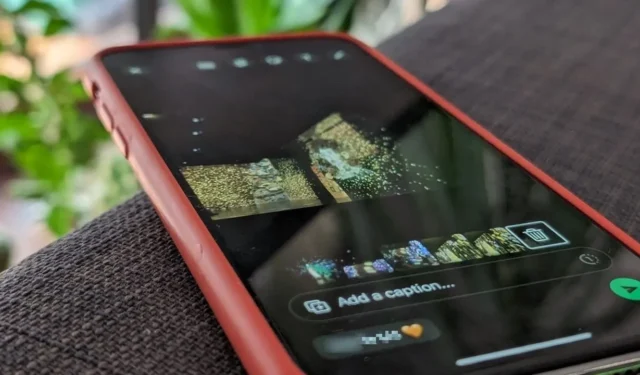
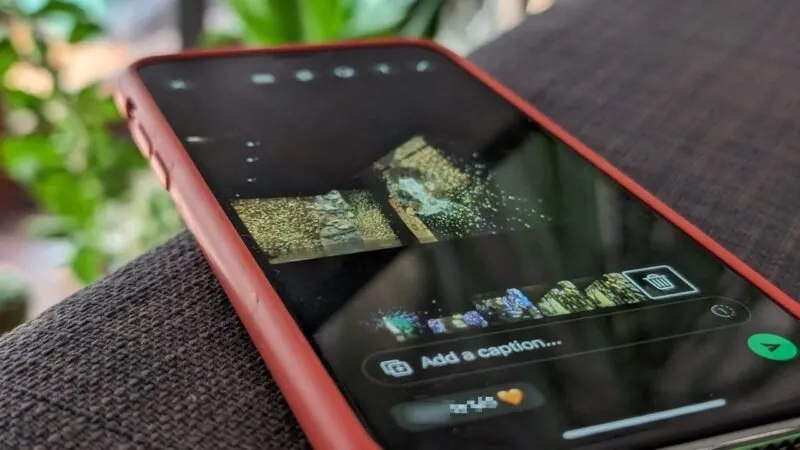
Udostępnianie wielu zdjęć w WhatsApp może zająć całą wieczność, jeśli udostępniasz je pojedynczo. Dowiedz się, jak wysłać wiele zdjęć w WhatsApp, wykonując kilka prostych kroków opisanych w tym przewodniku.
Jak wysłać wiele zdjęć jednocześnie na WhatsApp
Wykonaj poniższe czynności, jeśli obrazy, które chcesz udostępnić, pochodzą z galerii Twojego telefonu lub komputera:
mobilny
Otwórz czat w aplikacji WhatsApp na Androida i naciśnij ikonę spinacza w polu tekstowym na dole. Na iPhonie dotknij przycisku + po lewej stronie pola tekstowego.
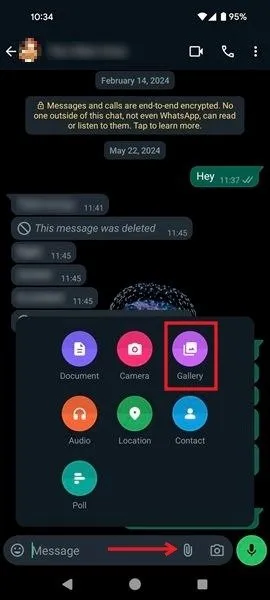
Z menu na dole wybierz opcję Galeria . Uzyskaj dostęp do folderu, w którym przechowywane są żądane zdjęcia. Naciśnij długo obraz, a następnie dotknij pozostałych, aby wybrać wiele zdjęć. Kiedy skończysz, naciśnij zielony znacznik wyboru u dołu wyświetlacza.
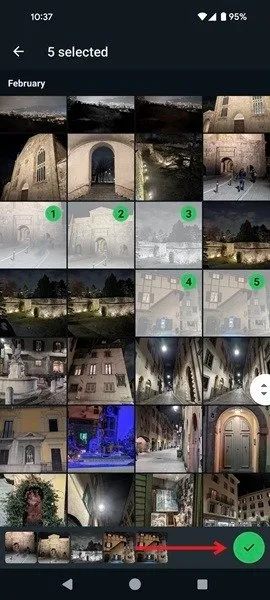
Edytuj lub dodaj podpis do każdego obrazu. Przełączaj się między nimi, dotykając małych miniaturek podglądu na dole, a następnie naciśnij przycisk strzałki, aby wysłać je w drogę.
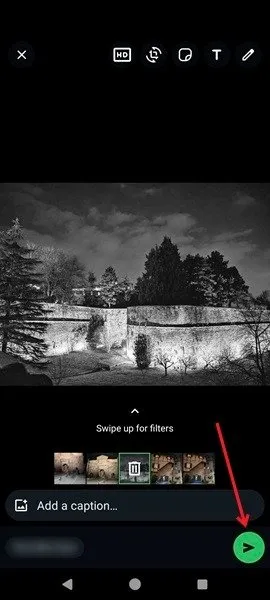
Twoje obrazy pojawią się w Twojej rozmowie.
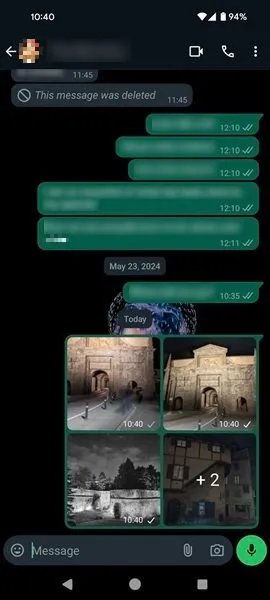
komputer
Możesz także wysłać wiele obrazów z WhatsApp na komputer.
Otwórz rozmowę i kliknij ikonę spinacza po lewej stronie pola tekstowego, a następnie wybierz Zdjęcia i filmy .
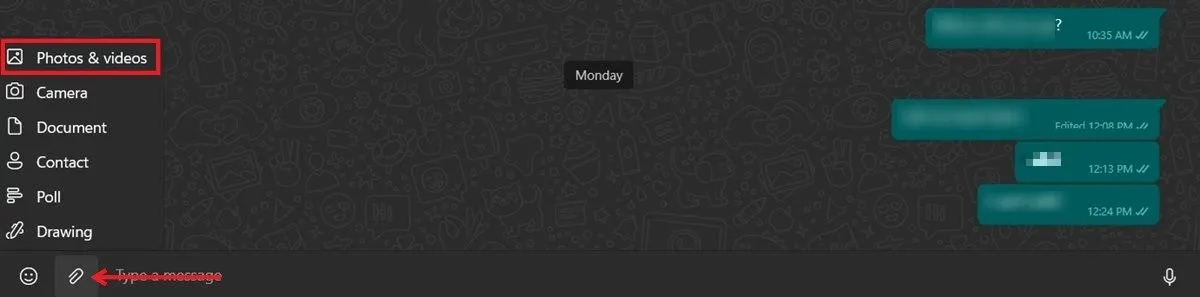
Przejdź do folderu na komputerze, w którym znajdują się żądane obrazy. Kliknij pierwszy obraz, a następnie naciśnij Ctrl+ kliknięcie, aby wybrać pozostałe obrazy. Naciśnij Otwórz .
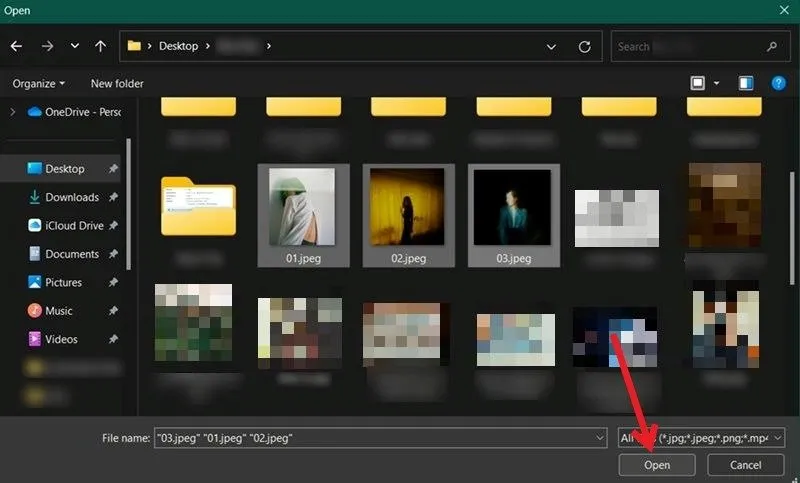
Jeśli chcesz, edytuj obrazy, a następnie naciśnij przycisk Wyślij .
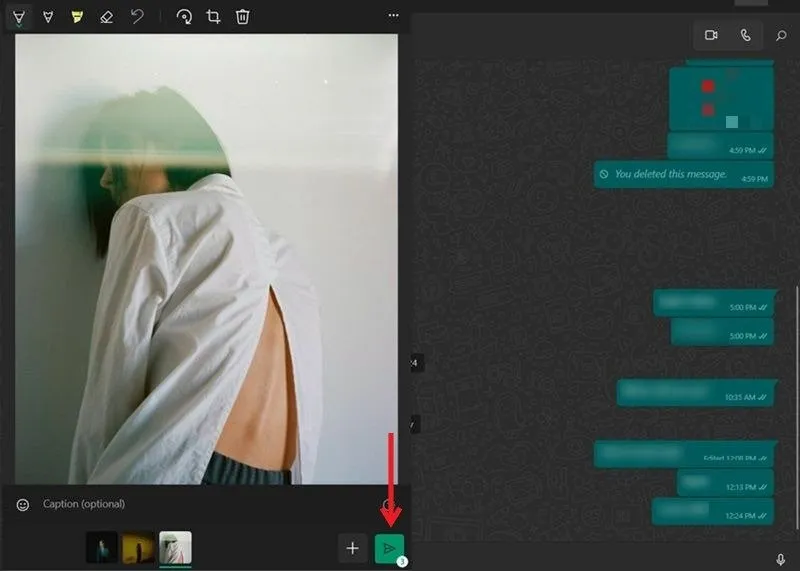
Obrazy pojawią się w rozmowie.
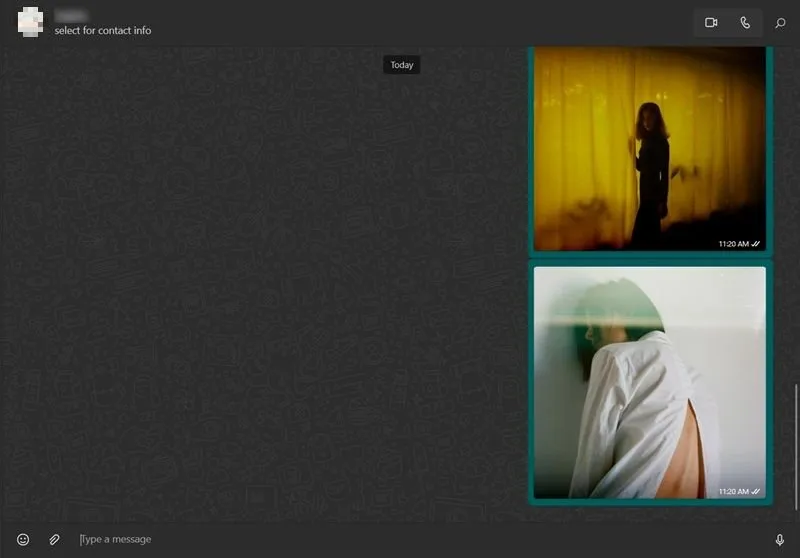
Jak wysłać wiele zdjęć w WhatsApp za pomocą aplikacji Zdjęcia na iPhone’a
Jeśli używasz iPhone’a, nie musisz nawet otwierać WhatsApp, aby udostępniać swoje zdjęcia. Możesz wysłać wiele zdjęć na WhatsApp z aplikacji Zdjęcia. Działa również z innymi aplikacjami galerii.
Otwórz aplikację Zdjęcia na swoim iPhonie i znajdź obrazy, które chcesz udostępnić w WhatsApp. Naciśnij przycisk Wybierz u góry.
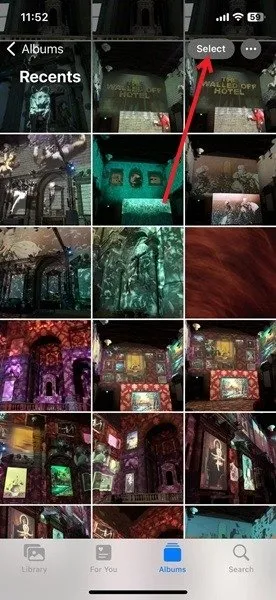
Stuknij obrazy, które chcesz wysłać, a następnie naciśnij ikonę Udostępnij w lewym dolnym rogu.
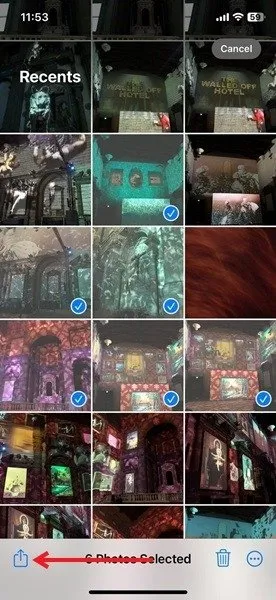
Jeśli często korzystasz z WhatsApp, zobaczysz kilka sugerowanych czatów WhatsApp, w których możesz się podzielić. Jeśli ich nie widzisz, kliknij ikonę WhatsApp pod spodem.
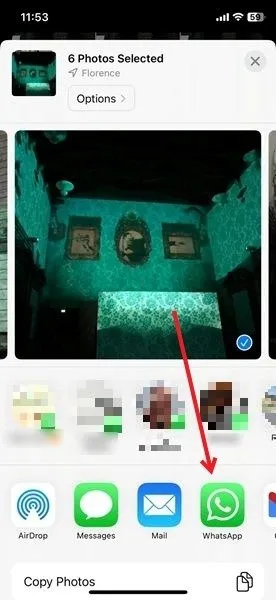
Wybierz osobę (lub grupę) na liście, a następnie naciśnij Dalej .
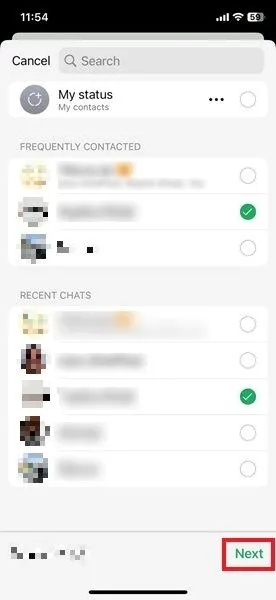
W razie potrzeby dodaj podpis do każdego zdjęcia. Naciśnij ikonę Wyślij .
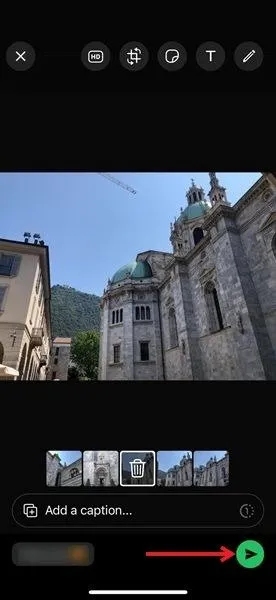
Jak wysłać wiele zdjęć w WhatsApp za pomocą Zdjęć Google
Jeśli używasz urządzenia z systemem Android, możesz łatwo udostępniać treści w WhatsApp ze Zdjęć Google, nawet bez otwierania aplikacji do przesyłania wiadomości. Działa to również z innymi aplikacjami z galeriami, których używasz na telefonie z Androidem. Użytkownicy iPhone’a mogą także korzystać z aplikacji Zdjęcia Google.
Otwórz Zdjęcia Google i przejdź do żądanych zdjęć. Naciśnij i przytrzymaj zdjęcie, a następnie dotknij pozostałych obrazów, aby je wybrać.
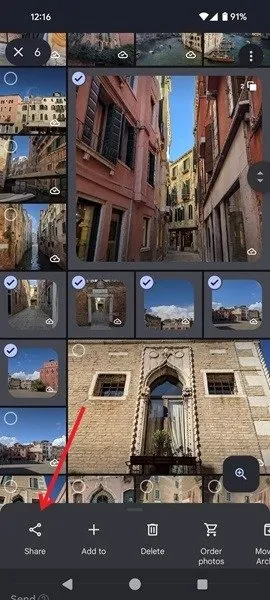
Naciśnij ikonę Udostępnij na dole. Stuknij w WhatsApp w drugim rzędzie. Jeśli widzisz już czat, dotknij go w górnym rzędzie.
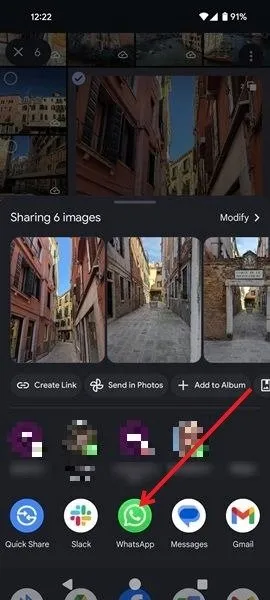
Wybierz rozmowę i naciśnij przycisk Wyślij .
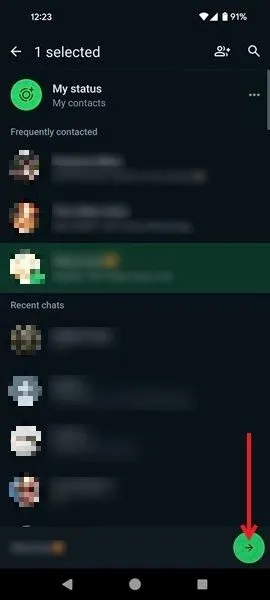
Jeśli chcesz, edytuj obrazy i dodaj podpis, a następnie ponownie naciśnij Wyślij .
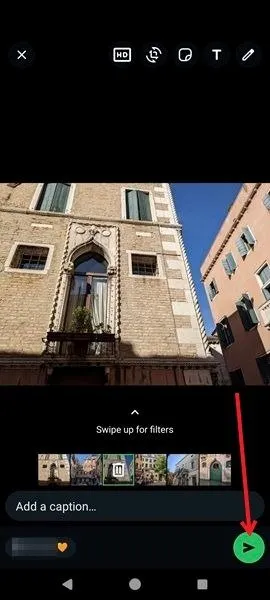
Przydatna może być również wiedza, jak ukryć status WhatsApp w telefonie.
Wszystkie obrazy i zrzuty ekranu wykonała Alexandra Arici.



Dodaj komentarz